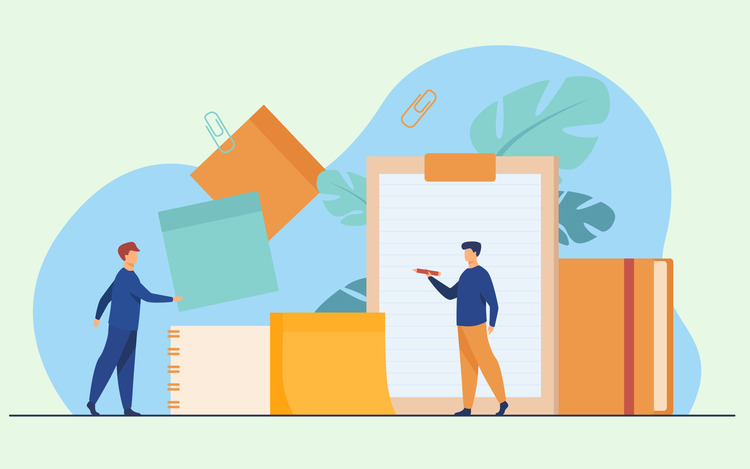
Приложение к диплому – правила оформления

Признайтесь честно, что больше всего напрягает в курсовых и других студенческих работах? Однозначно, оформление. Однако если вникнуть в суть, процесс оказывается не таким уж и сложным. Не верится, но далеко не все студенты знают даже сотую часть возможностей собственной клавиатуры и функций Word.
А ведь умные дядечки в стиле а-ля Стив Джобс не случайно сутками просиживают, что-то разрабатывая. Примером одной маленькой, но полезной и гениальной работы служит автооглавление. Давайте разберемся, как пользоваться этой опцией.
Эти уже старенькие версии программы до сих пор пользуются огромной популярностью. Это что-то свое, родное и привычное. Уже в 2007 году была четкая функция автоооглавления, когда содержание и текст сводятся автоматически. Для этого нужно пройти такую схему:
Следующим действием будет создание содержания. Во вкладке «Стили» выбирается пункт «Оглавление», затем «автоматический список». И вуаля, текст и номера страницы упорядочиваются автоматически.
Учитывая «преклонный» возраст этой версии альтернативой служит ручной вариант заполнения этой информации. Это займет чуть дольше времени, поскольку данные автоматически не подтягиваются. По мере необходимости легко можно заменять ручной на автоматический режим и наоборот.
Визуально перед вами возникнет вот такая картинка.
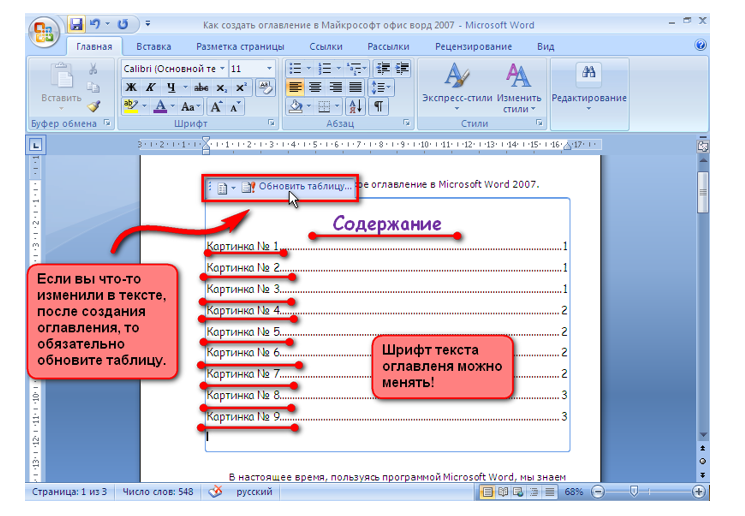
Прогресс не стоит на месте, и автооглавление в этих вордовских версиях создается уже по другому алгоритму. Хотя принцип, безусловно, очень похож. Что нужно выполнить?
Алгоритм действий фактически одинаковый и для версии Word 2010, и для версии Word 2013. Эти варианты многими оцениваются как самые удобные, с доступной навигацией, понятной последовательностью. В принципе, на странице все интуитивно понятно.
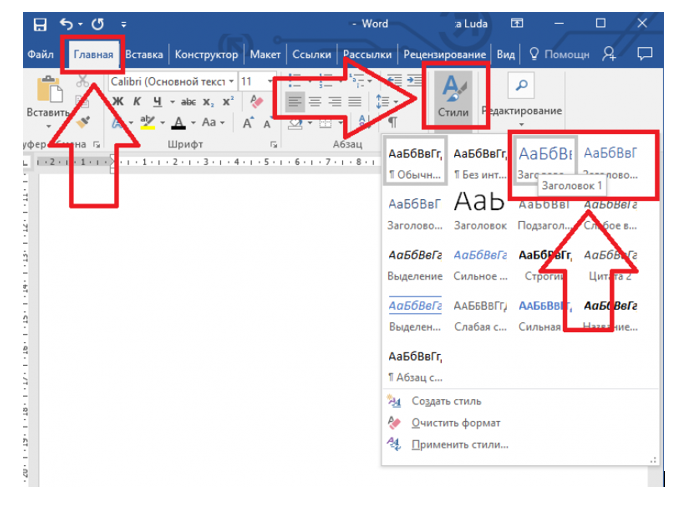
Изменение алгоритма действий в версии вордовской программы 2016 года налицо. Однако суть по-прежнему остается той же – сделать так, чтоб вбив данные в оглавление однажды, автоматически подтянуть номера страниц в содержании и полностью обеспечить соответствие плану и названиям структурных элементов в тексте. И главное – в автоматическом режиме. Для этого нужно:
втоматические оглавления в этой версии Word создаются достаточно просто. Есть одноименный пункт во вкладке со ссылками. Оглавление 1 применимо к оформлению каждой графы, а Оглавление 2 – к каждому подразделу.

Часто бывает, что программа определяет, какие фрагменты совсем не нужные в заголовке, например, ссылки с вэб-браузеров, скопированные тексты и вставки с других ресурсов. Естественно, автоматически это считывается в содержании и искажается структура. Как исправить такой сценарий? Достаточно просто.
В любой версии Word есть соответствующая функция. Так, для этого нужно выделить лишний текст, который не является заголовком или подзаголовком, но считывается именно так. Затем выбрать пункт «Обновить», нажать кнопку удаления и обновить страницу.
Важно каждый раз проверять, действительно ли информация изменилась и в содержании, и по тексту. В некоторых версиях автоматически удаляется пункт только в одной части, а в тексте переформатировать фразу нужно вручную. Это тоже делается очень легко – снимается выделение как Заголовка.
И напоследок, важно сказать. Всегда смотрите визуально, что у вас получилось. Слепо доверять программам не стоит. Они тоже иногда сбиваются. Возникли сложности? С компанией «Мир Знаний» они быстро разрешатся.
Цена на курсовые дипломы на заказ зависит от огромного количества факторов, среди них в том числе: вид письменной работы (курсовая работа стоит меньше, чем магистерская или же диплом), специальность и тема исследования, срок за который работа будет выполнена, требования к письменной работе (количество страниц, нужный показатель уникальности и т.д.). Все это влияет на стоимость студенческой работы.
Заказать курсовую работу, дипломную, подготовку отчета по практике в «Мир Знаний» вы можете по телефону, через мессенджер, в нашем офисе в столице. Также вы можете заполнить форму обратной связи на сайте, и менеджеры обязательно перезвонят вам и зафиксируют заказ на написание курсовой работы на заказ, подготовку отчета по практике и т.д.
Внести оплату за курсовую работу, дипломную работу и не только можете в офисе в Киеве наличными средствами или же перечислив деньги на расчетный счет компании. Все максимально удобно и комфортно для заказчиков с разных городов страны, и времени на это тратить много не надо будет.
Да, у нас вы можете заказать написание курсовых работ по всем предметам или же другие работы онлайн, поэтому даже если вы не живете в Киеве вы смело можете обращаться к нам за помощью. Внести оплату за курсовую работу, отчет по практике и т.д. вы также можете дистанционно.
Формирование заявки на сайте или по телефону вас ни к чему не обязывает, решение о сотрудничестве принимается на этапе внесения предоплаты за написание работы, поэтому если цена не устроила вас, то вы не будете оплачивать ее. При этом сам алгоритм сотрудничества предполагает следующее — сначала вы оставляете заявку на курсовую работу, дипломные работы или другой текст, после менеджер ищет наиболее подходящего автора для выполнения работы и озвучивает вам стоимость работы. Если последующая подходит, то вы вносите 50% и автор приступает к работе. Остаток за дипломную работу и не только вносится тогда, когда работа будет готова.
Нет, у вас нет возможности общаться с автором лично, коммуникация осуществляется исключительно через менеджера компании «Мир Знаний» в Украине. Ведь здесь речь идет о репутации, при чем обеих сторон.
В компании «Мир Знаний» данная опция вам также доступна. Это дешевле и быстрее. Но при проверке уникальность такой работы может показать плохие цифры, т.к. ее уже кто-то ранее сдал.
У нас каждая курсовая работу по истории, курсовая работа по юриспруденции, курсовая работа по менеджменту, диплом по философии, магистерская по педагогике и не только пишется индивидуально. Авторы гарантируют безупречное качество текста, отсутствие плагиата, высокий показатель уникальности и т.д. Только такая работа будет высоко оценена на защите. Особенно этот момент важен, когда речь идет о дипломе или магистерской.
О том, что нам можно доверять свидетельствуют отзывы довольных клиентов. У нас на сайте, а также на различных независимых ресурсах вы можете увидеть отзывы, в которых указано, что мы выполняем работы в срок, подготавливаем работы в соответствии с требованиями, которые были указаны в методических рекомендациях и т.д.
Залишіть свої контакти та наш менеджер зв'яжеться з Вами
Оставьте свои контакты и наш менеджер свяжется с Вами